mooc-IDEA 项目/文件之间跳转--002
Posted kaixinyufeng
tags:
篇首语:本文由小常识网(cha138.com)小编为大家整理,主要介绍了mooc-IDEA 项目/文件之间跳转--002相关的知识,希望对你有一定的参考价值。
二、IntelliJ IDEA -项目之间跳转
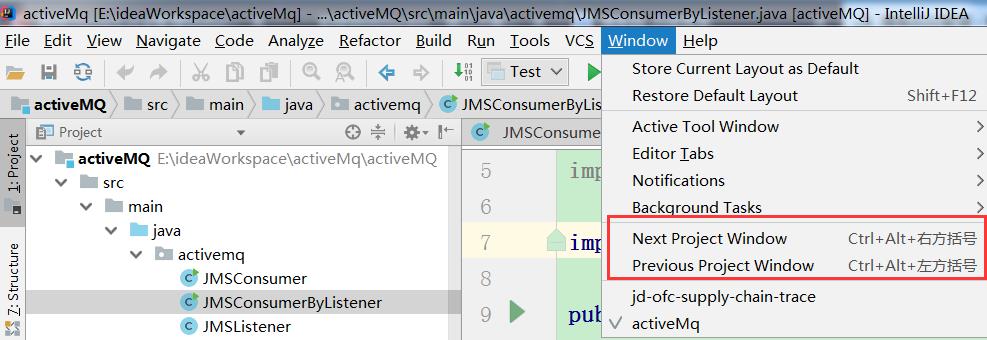
1、Next Project Window :跳转到下一个项目 【 ctrl+alt+) 】
2、Previous Project Window:跳转到前一个项目【 ctrl+alt+( 】
即,如果同时打开两个Project Window,则可在两个窗口之间相互切换
三、IntelliJ IDEA -文件之间跳转
1、Help-》Find Action...

2、输入Recent file-》显示最近打开的所有文件(Ctril+E)
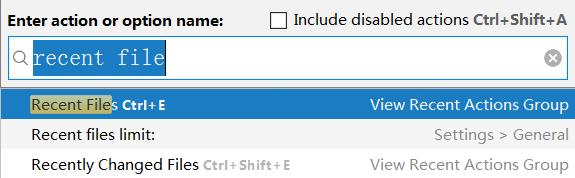
输入Recently Changed Files,显示最近修改的所有文件(Ctril+Shift+E)
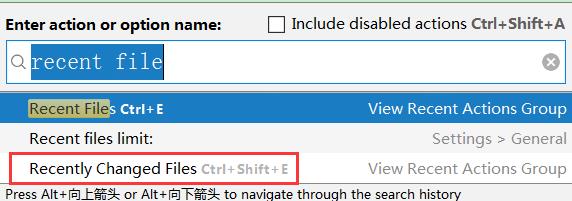
3、显示最近打开的文件
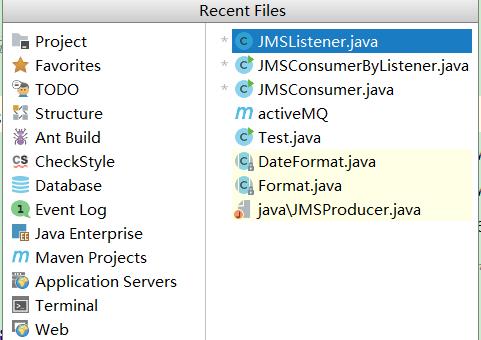
四、IntelliJ IDEA -浏览修改位置跳转
(一)、修改位置跳转
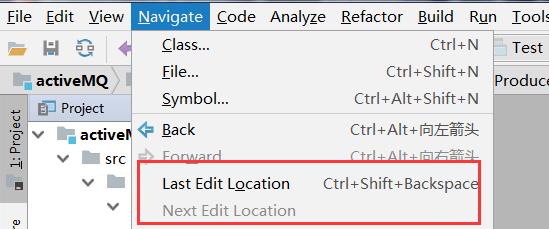
1、Last Edit Location :上一个修改的文件代码位置 【ctrl+shift+Backspace】
2、next Edis Location : 下一个修改的文件代码位置
(二)、浏览位置跳转
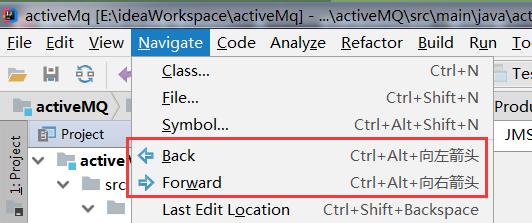
1、Back:查看上一个浏览的文件代码位置【ctrl+alt+左箭头】
2、Forward:查看下一个浏览的文件代码位置【ctrl+alt+右箭头】
五、IntelliJ IDEA -利用书签跳转
利用书签跳转主要是浏览别人代码标记或阅读源码时对比,可用书签。
Help->Find Action...->Toggle Bookmarks
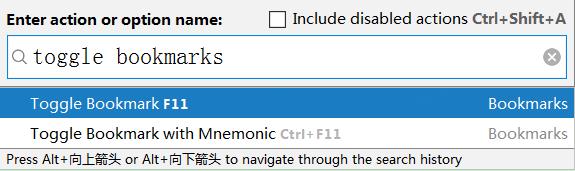
【1】在代码某一行点击F11(Toggle Bookmark),即为该行加入书签
![]()
再次按F11,即可取消书签
【2】在代码某一行点击ctrl+F11(Toggle Bookmark with Mnemonic),为该行加入带标记的书签

选择1,显示如下:
![]()
再次按ctrl+F11,则取消标记
【3】可在不同文件中代码行加书签,加好书签好,书签之间可相互跳转。
如:在A文件增加书签1,在B文件增加书签2,在C文件增加书签3.
目的:书签1-》跳转-》书签2-》跳转-》书签3
实现:ctrl+1 ->书签1 , ctrl+2 ->书签2 ,ctrl+3->书签3
注:加入的书签显示

以上是关于mooc-IDEA 项目/文件之间跳转--002的主要内容,如果未能解决你的问题,请参考以下文章